تمام چیزهایی که برای تنظیمات امنیت فیسبوک نیاز دارید
فیسبوک به طور کاملا منظم در حال تغییر تنظیمات امنیتی و حریم شخصی سیستم خود است . به همین دلیل هم است که کاربران هم باید مدام تنظیمات مربوط به خود را تغییر دهند.
گروه فناوری: شما حسابی را ایجاد کرده اید که شاید زمان ساخت آن به چندین سال پیش بازگردد. ممکن است حتی مراحل راه اندازی آن را به خوبی طی کرده باشید، تمام تنظیمات حریم خصوصی را چک کرده باشید و آنها را با دقت انتخاب کرده باشید. اما آیا از آن موقع تا به حال تب تنظیمات را باز کرده اید و همان دفعه اول پرونده این موضوع را بسته اید؟ یا که پس از آن این ماژول مهم را نادیده نگرفتید؟ در هر صورت این مقاله برای شما است، بهتر است به منظور امنیت بیشتر خود آن را با دقت مطالعه کنید:
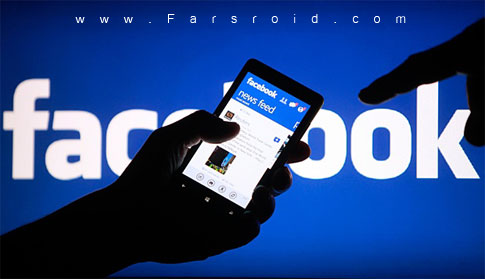
به گزارش بولتن نیوز، فیسبوک به طور کاملا منظم در حال تغییر تنظیمات امنیتی و حریم شخصی سیستم خود است ( برخی میگویند این کار تقربا به طور مداوم در حال اجرا شدن است). به همین دلیل هم است که کاربران هم باید مدام تنظیمات مربوط به خود را تغییر دهند. در این پست ما جزئیات تنظیمات امنیتی فیسبوک را بیشتر شرح خواهیم داد.
تنظیمات امنیتی
شما میتوانید از دو راه به این تب دسترسی پیدا کنید. راه سریعتر آن این است که بر روی آیکون کره زمین در گوشه سمت راست بالا کلیک کنید.( معمولا شما با استفاده از این دکمه میتوانید آخرین نوتیفیکیشنهای خود را مشاهده کنید) و تنظیمات را انتخاب کنید. راه راحتتری هم وجود دارد که بر روی سه خطی که در گوشه سمت چپ در بالا کلیک کنید و تنظیمات را بیابید.
در تنظیمات، تب تنظیمات را انتخاب کنید. در این قسمت لیستی از تنظیمات را که به شما کمک میکند تا حساب کاربری خود را امن کنید مشاهده خواهید کرد. اگر میخواهید شرح مفصلی از هر قسمت برایتان نمایان شود فقط کافی است بر روی دکمه Edit کلیک کنید.
این تنظیمات به چه معنایی است؟
اجازه دهید تا برایتان به طور کامل توضیح دهیم. بهتر است فیسبوک خود را باز کنید و قدم به قدم با ما پیش آیید:
Login Alerts: فیسبوک لیستی از کامپیوترها، گجتها و بروزهایی که معمولا برای ورود به حساب کاربری خود استفاده میکنید را ذخیره میکند. روشن گذاشتن این ماژول به شبکههای اجتماعی این اجازه را میدهد تا نوتیفیکیشنهایی به ایمیل شما در هر زمانی ارسال کنند. در نتیجه اگر شخصی به حساب کاربری شما وارد شود به شما هشدار داده خواهد شد. اگر چنین اتفاقی رخ دهد، سریعا برای تغییر رمز خود اقدام کنید. ما توصیه میکنیم که این قابلیت مفید را فعال کنید.
Login Approvals: این گزینه احراز هویت دو مرحلهای فیسبوک است. پس از فعالسازی این ویژگی، برای اولین بار ورود به شبکههای اجتماعی از یک دستگاه جدید، پین کدی را از طریق SMS دریافت خواهید کرد و نیاز است که آن را با رمز عبور خود وارد کنید. این کار برای شما هیچ زحمتی به همراه نخواهد داشت، اما در کل به امنیت بیشتر شما کمک بسزایی میکند. فعال کردن این گزینه را شدیدا توصیه میکنیم.
در اینجا میتوانید از راهی اورژانسی برای دریافت کد استفاده کنید. یکی از این روشها در زمانی است که شما نمیتوانید مسیج دریافت کنید. به عنوان مثال، اگر گوشی هوشمند خود را گم کرد اید و میخواهید رمز عبور خود را تغییر دهید. اما شما نمیتوانید رمزی را از طریق مسیج دریافت کنید زیرا در حال حاضر تلفنی ندارید. در این زمان است که میتوانید خوشحال باشید که راهی دیگر برای دریافت کد وجود دارد.
Code Generator: با این ویژگی شما میتوانید با استفاده از اپلیکیشن موبایل فیسبوک به جای SMS یا انتخاب دیگر اپلیکیشنها کدهایی دریافت کنید. اگر در حال حاضر از یک نرمافزار محافظ موبایل خوب مثل google authenticator استفاده میکنید، چرا آن را با فیسبوک خود لینک نمیکنید؟
اگر از آن استفاده میکنید یا نمیکنید این مورد مهمیاست، پس توصیه میکنیم یکبار هم که شده از آن استفاده کنید.
App Passwords: فیسبوک همچنین یک لایه امنیتی جدید برای دسترسی به Appها راه اندازی کرده است. به این ترتیب که میتوانید روی برنامههایی که در فیسبوک از آنها استفاده میکنید، رمز عبور قرار دهید تا اگر هکرها رمزعبور حساب فیسبوک شما را بدست آوردند نتوانند به برنامههای شخصی شما مانند Skype و Spotify دسترسی داشته باشند. شما به این ویژگی زمانی نیاز پیدا خواهید کرد که از حساب کاربری فیسبوک خود برای لوگین کردن در برنامههای سوم شخص و دیگر سرویسها استفاده کنید. برای اینکه برنامه و Applicationهای فیسبوک خود را مجهز به رمزعبور کنید ابتدا از منوی Account Setting وارد قسمت Security شده و در قسمت App Password گزینه the third party application را انتخاب کنید.
Public Key: در این تب، شما میتوانید کلید عمومیرا از OpenPGP خود دریافت کنید. اگر شما این کار را انجام دهید، کلید در اطلاعات حساب شما نمایان خواهد شد. سپس دوستان شما با استفاده از کلید میتوانند به شما نامههای رمزگذاری شده ارسال کنند. بنابراین حتی اگر نامهای به اشتباه به دست گیرندهاش برسد، آن شخص قادر به خواندن آنها نخواهد بود.
این ویژگی در اینگونه نامهها عملی میشود. شما دو کلید دریافت میکنید: عمومیو خصوصی. دوستان و آشنایان شما با استفاده از کلید عمومی مسیجهای رمزگذاری
شده را ارسال میکنند. زمانی که چنین مسیجهایی دریافت میکنید، شما با استفاده از کلید خصوصی خود آنها را رمزگشایی میکنید. این امنیت رمزگذاری نامتقارن( رمزگذاری مسیجها با یک کلید و رمزگشایی آنها با کلیدی دیگر) نامیده میشود.
در عمل چنین امنیتی خیلی مناسب نیست، اما این امکان برای فعالیتش وجود دارد. حتی اگر کسی ایمیل شما را هک کند، تا زمانی که شما تنها دارنده کلید خصوصی هستید، آنها قادر نخواهند بود که مکالمات شما را بخوانند.
شما همچنین میتوانید با فعال کردن این ویژگی در فیسبوک تمام ایمیلهایی که به شما ارسال میشود را رمزگذاری کنید.
Your Trusted Contacts: در این قسمت شما میتوانید کاربرانی را برای کمک گرفتن از آنها در زمانی که دسترسی به حساب کاربری خود را از دست داده اید، انتخاب کنید. در این حالت شما با آنها تماس بگیرید و از آنها رمز عبور برای استفاده را بگیرید. پس از آن را وارد حساب کاربری خود کنید و اینجاست که دسترسی شما بازیابی خواهد شد.
به خاطر داشته باشید که امنیت حساب خود را به دست افراد قابل اعتماد و مطمئن بسپارید.
Recognized Devices: داخل عکس لیستی از مرورگرهای به خاطر ذخیره شده و اپلیکیشنهای روی دستگاهی است که با آنها شما به فیسبوک متصل شده اید. هنگامیکه شما به فیسبوک با یکی از این دستگاهها متصل شده اید، فیسبوک به شما اخطار ورود را ارسال نخواهد کرد. به هر حال، فراموش نکنید که این لیست را زود به زود پاک کنید.
Where You’re Logged In: این تنظیم مفید به شما اجازه میدهد تا با هر دستگاهی که هستید بتوانید فیسبوک خود را چک کنید. تا به حال برایتان پیش آمده که با کامپیوتر دوست خود به فیسبوک متصل شوید و فراموش کنید از آن خارج شوید؟ یا بدتر از آن، از کامپیوتر عمومیکافی نت؟ شما در این هنگام کاملا بدبین میشوید و بهتر است تمام برنامههای داخل عکس را ببندید و پسورد خود را تغییر دهید.
Legacy Contact :Legacy Contact افرادی هستند که میتوانند پس از مرگ شما پروفایلتان را بگردانند. آنها اجازه دسترسی برای گذاشتن پست، پاسخ دادن به درخواستهای دوستی و عوض کردن پروفایل را خواهند داشت. شما اشخاصی را به این منظور برای جایگزینی خود انتخاب خواهید کرد.
Deactivate Your Account: اگر که قصد دارید تا از فیسبوک استفاده نکنید، میتوانید آن را برای مدتی غیر فعال کنید. پستهای شما مخفی خواهند شد، اما شما قادر خواهید بود که هر زمان که مایلید به سادگی به فیسبوک لوگین کنید.
دو گزینه مفید دیگر
در تنظیمات، تب General را باز کنید. علاوه بر اطلاعات شخصی ، شما در اینجا آخرین تاریخی که پسورد خود را عوض کردهاید را خواهید دید. توصیه میکنیم پسورد عبور خود را در فاصله زمانی کوتاه تغییر دهید و از کلمات عبور امن برای این کار استفاده کنید.
علاوه براین، شما میتوانید یک کپی از اطلاعات فیسبوک خود را دانلود کنید. ما اغلب چیزهای مهم را در شبکههای اجتماعی پست میکنیم، اما ممکن است بک آپ بعضی از آنها فراموش شود.
به عنوان مثال، عکسها و فیلمهای یک مراسم ازدواج و یا تصاویر فرزند کوچک شما. اگر شما فایلهای خود را به هر دلیلی از دست دهید، قادر خواهید بود که حداقل آنهایی را که در فیسبوک ذخیره کرده و به صورت پست درآورده بودید را بازگردانی کنید.
منبع: کسپرسکی آنلاین
شما می توانید مطالب و تصاویر خود را به آدرس زیر ارسال فرمایید.
bultannews@gmail.com


